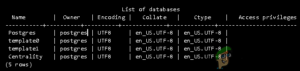Содержание:
Мы все знаем о важности управления хранением данных. Большинство ИТ-сред имеют свое программное обеспечение для управления хранением данных. Однако этого обычно бывает недостаточно. Почему это так? Поскольку сеть становится все больше и сложнее, практически невозможно управлять ресурсами хранения с помощью этого. По мере роста и увеличения сети вам придется добавлять больше массивов в соответствии с вашими потребностями, что усложняет управление всеми массивами. Для этих целей большинство ИТ-сред предпочитают использовать стороннее программное обеспечение для мониторинга хранилищ данных. Мониторинг ресурсов хранения очень важен, так как сбой в работе одного массива может существенно повлиять на вашу сеть, а вы, вероятно, не хотите этого для бизнеса. Сейчас время конкуренции, и небольшая ошибка может оставить вас далеко позади ваших конкурентов.

Итак, как вы справитесь с этим? Прежде всего, вам нужно будет развернуть в своей сети инструмент мониторинга ресурсов хранения стороннего производителя, чтобы вы могли следить за ресурсами хранения. Это поможет вам точно определить любые проблемы с вашими массивами хранения и устранить их до того, как они нанесут серьезный ущерб. Для этой цели мы будем использовать Storage Resource Monitor инструмент. SRM или Storage Resource Monitor разработан компанией Solarwinds, которая не является новым именем для администраторов сетей и серверов. Solarwinds является огромным именем на рынке сетевого и системного управления, и пользователи знают, что они могут доверять инструменту, когда он поставляется от Solarwinds. SRM имеет систему поддержки систем хранения данных разных производителей, поэтому независимо от того, устройства хранения данных какого производителя вы используете, вы, скорее всего, будете охвачены. С учетом сказанного, давайте перейдем к различным процессам развертывания инструмента на вашей системе.
Установка Storage Resource Monitor
Для начала вам необходимо загрузить инструмент Storage Resource Monitor с сайта Solarwinds. Ссылка может быть найдена здесь. Перейдите по ссылке и нажмите на «Загрузить бесплатный инструмент», чтобы начать 30-дневную полнофункциональную оценку. Пожалуйста, убедитесь, что вы загрузили модуль Orion. Если вам понравится программное обеспечение, что, несомненно, произойдет, вы можете купить лицензию на сайте. После загрузки инструмента следуйте приведенным ниже инструкциям, чтобы установить его в системе:
- Запустите инструмент после завершения загрузки.
- Подождите Установщик Орион загрузить. После того как откроется мастер установки, выберите Легкая установка и нажмите на Просмотреть изменить каталог установки инструмента, если вы хотите это сделать. Нажмите Далее.
- Убедитесь, что Storage Resource Monitor выбран в меню Продукты на странице и затем нажмите кнопку Далее.

Установка SRM - Подождите, пока программа установки выполнит несколько проверок системы. После этого согласитесь с лицензионным соглашением и нажмите кнопку Далее.
- Программа установки начнет загрузку программ установки для Монитор ресурсов хранения данных. Подождите, пока он закончит установку инструмента.
- По окончании установки в меню Мастер конфигурации автоматически запустится, где установит необходимые службы и настроит инструмент для вашей системы. Нажмите Далее.

Мастер конфигурации - На Service Settings, убедитесь, что службы выбраны и нажмите кнопку Далее.
- Перейдите по ссылке Далее еще раз, чтобы начать работу мастера настройки. Дождитесь завершения установки.
Включение массива
Теперь, когда вы установили инструмент на свою систему, вы можете начать с добавления массивов хранения в Storage Resource Monitor, а затем начать мониторинг. Однако для этого сначала необходимо включить массивы хранения данных. Сейчас мы не можем показать вам, как включить ваши массивы хранения, поскольку разные производители используют разные методы включения массива. Однако, благодаря усилиям Solarwinds, вы можете узнать, как это сделать на их сайте. Просто перейдите сюда ссылка, найдите своего поставщика, а затем перейдите по ссылке, указанной напротив соответствующего массива. Сделав это, вы сможете включить свой массив без каких-либо проблем.
Добавление массива
После включения массивов вы можете начать добавлять их в Storage Resource Monitor. После добавления массивов вы можете осуществлять мониторинг с помощью страницы SRM Summary. Чтобы добавить массив, следуйте приведенным ниже инструкциям:
- Откройте Веб-консоль Orion. Вам будет предложено создать пароль для учетной записи администратора, если вы впервые открываете консоль. Войдите в веб-консоль Orion.
- После этого перейдите к Моя приборная панель > Storage Summary.
- Там нажмите на Добавить устройство хранения данных кнопка под Начало работы с Storage Resource Monitor.

Добавление устройства хранения - Из Выберите тип массива В раскрывающемся меню выберите тип массива, а затем нажмите кнопку Далее.

Выбор типа устройства - Теперь, на Источник данных Страница, нажмите на Добавить SMI-S Provider. Укажите IP-адрес и другие запрашиваемые поля.
- Если вы нажмете Расширенные возможности, вы сможете изменить порты протокола по умолчанию и пространства имен.

Дополнительные параметры провайдера - Чтобы проверить свои учетные данные, нажмите Проверка учетных данных. После этого нажмите Далее.
- Теперь выберите тип массива, который вы хотите отслеживать, в меню Цели данных странице, а затем нажмите Далее.

Цели данных - Нажмите Готово когда Результаты откроется страница с перечнем лицензирования и дополнительной информацией.
- Чтобы начать мониторинг, просто перейдите в раздел Моя приборная панель > Сводка по хранилищу страница.
Среда ресурсов хранения
Теперь, когда вы добавили свои массивы хранения, вы можете начать их мониторинг. Когда вы переходите на страницу Сводка хранилища, есть четыре основные вещи, о которых вам нужно знать. Во-первых, вы можете добавить дополнительные устройства хранения данных, нажав кнопку Добавить устройство хранения данных кнопка. В разделе All Storage Objects, все добавленные вами устройства будут отображаться в списке, который вы сможете просмотреть. Под ним вы найдете устройства, которые имеют наиболее серьезные проблемы проблемы производительности. Нажмите на одну из записей, чтобы просмотреть более подробную информацию об объекте. С левой стороны вы сможете просмотреть страницу оповещения запущенный инструментом Storage Resource Monitor. Вы можете просмотреть подробную информацию, щелкнув на каждом оповещении.